有时候由于工作需要,常在PPT中应用个性化模板,那么在PPT中如何新建自定义PPT主题呢?我们一起来看看吧!首先打开PPT演示文稿,创建四张空白文档(连按四下enter键),点击工作栏【视图......
2022-05-05 183 自定义PPT主题
我们通过PPT设置母版版式的图片背景,我们还可以对ppt母版的的页面进行设置,设置页面格式包括页面的大小和方向,设置母版的页面格式可以统一演示文稿中所有幻灯片的页面,PPT设置母版的页面格式具体操作如下:
1、单击“页面设置”按钮
打开ppt演示文稿,进入幻灯片母版视图后,单击“页面设置”组中的“页面设置”按钮,如下图1所示。

图1
2、设置页面
弹出“页面设置”对话框,在这里设置幻灯片的大小为“信纸(8.5×11英寸)”,设置幻灯片方向为“纵向”,单击“确定”按钮,如下图2所示。
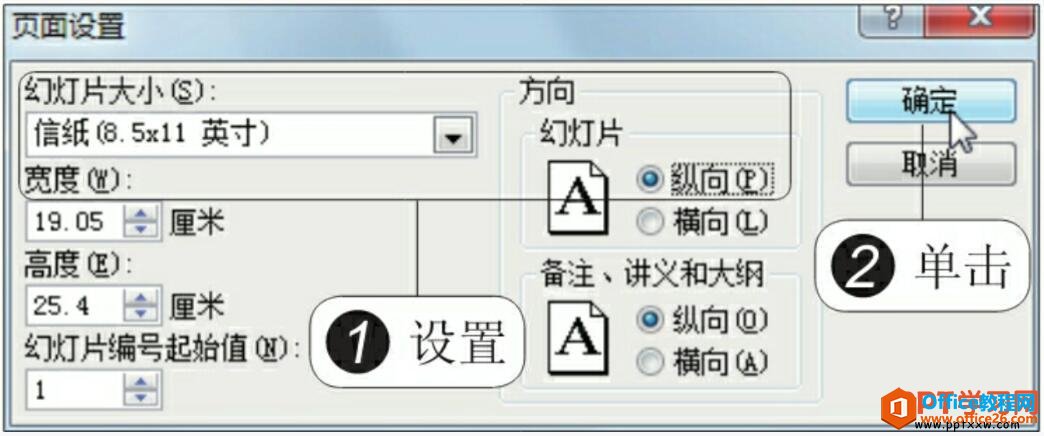
图2
3、设置母版页面的效果
在母版视图中可以看见幻灯片页面调整后的显示效果,如下图3所示。
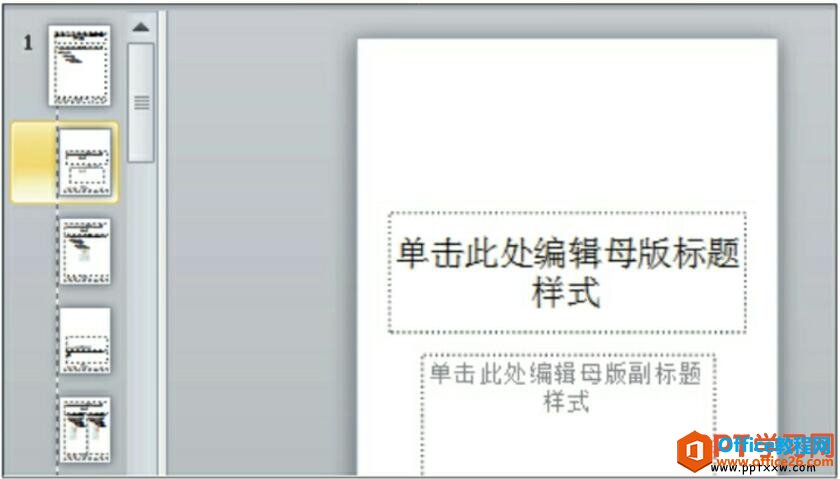
图3
4、统一演示文稿的页面格式效果
关闭母版视图返回到普通视图中,可以看见所有幻灯片都应用了母版的页面格式,如下图4所示。
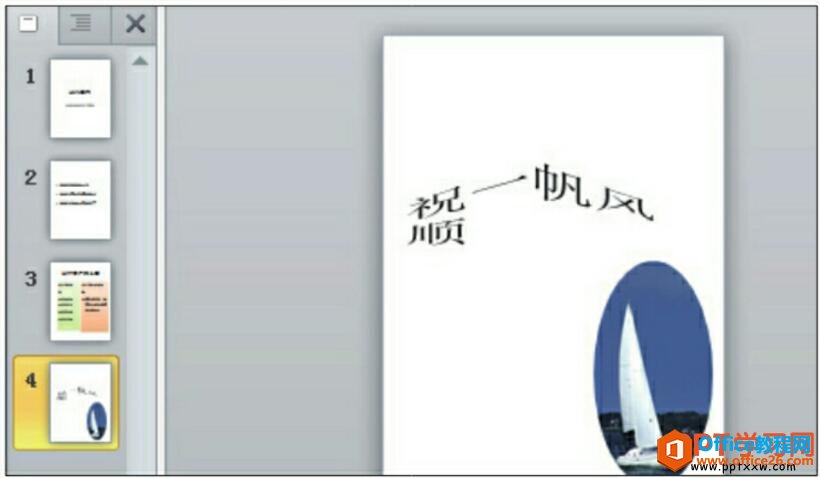
图4
其实无论设置ppt母版的背景、版式还是页面格式设置,我们都是为了统一ppt幻灯片的样子,这样无论是领导还是客户看到ppt对我们的第一印象都会加分的。
标签: PPT设置母版的页面格式
相关文章

有时候由于工作需要,常在PPT中应用个性化模板,那么在PPT中如何新建自定义PPT主题呢?我们一起来看看吧!首先打开PPT演示文稿,创建四张空白文档(连按四下enter键),点击工作栏【视图......
2022-05-05 183 自定义PPT主题

我们有时候在使用PPT过程中需要在PPT中批量插入图片三种方法,你知道怎样在PPT中批量插入图片吗?今天小编就教一下大家在PPT中批量插入图片三种方法。一、把多张图片批量插入到一张幻灯......
2022-05-05 355 PPT批量插入图片

如何在PPT中绘制倒金字塔的逻辑表达效果老规矩,方法看看效果。是一个倒金字塔逻辑思路表达,表达经过层层筛选总结,最后合作得以实现的表达。这种有立体的环形的金字塔怎么绘制呢?......
2022-05-05 491 PPT绘制倒金字塔效果

用PPT演示文稿的操作中,我们会根据需要进行背景设置,如果想使用电脑上的图片,例如团队照片、网上下载的图片,我们该怎么操作呢?第一步,在页面空白处,点击右键,点击【设置背景......
2022-05-05 261 PPT背景